Kioptrix es un archivo de imagen de VM descargable en Vulnhub. Es un desafío de imagen de VM obtener acceso de root por cualquier medio posible. El objetivo de estos es aprender las herramientas y técnicas básicas en la evaluación y explotación de vulnerabilidades. Hay más de una forma de completar el desafío kioptrix obteniendo acceso de root.
Hay un total de 5 máquinas virtuales vulnerables de kioptrix presentes en el sitio web de Vulnhub.
- Nivel 1 (# 1)
- Nivel 1.1 (#2)
- Nivel 1.2 (#3)
- Nivel 1.3 (#4)
- Nivel 2011 (#5)
Descargar Kioptrix: Nivel 1 (#1)
Puede descargar el nivel de Kioptrix desde su sitio web. Para visitar su sitio web haga clic aquí .
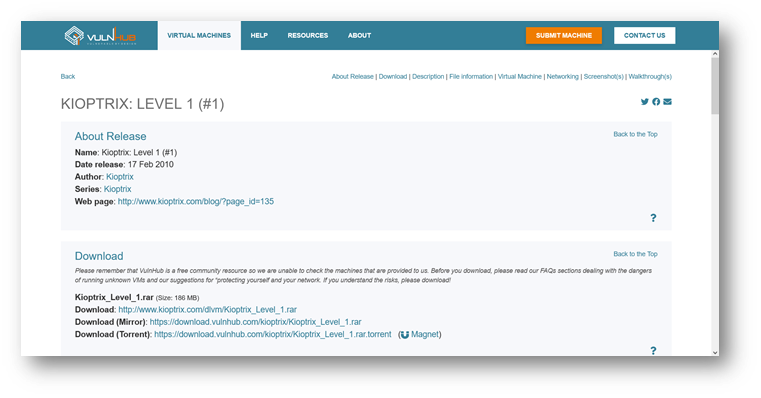
Una vez que se complete la descarga, extraiga el archivo «.rar». La carpeta contiene los siguientes archivos:
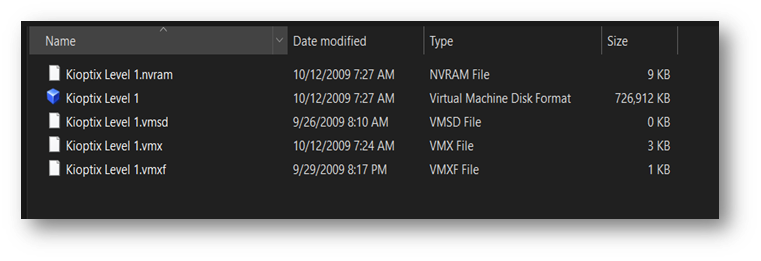
Instalación
- Cree una nueva máquina en Virtual Box.
- Establezca un nombre de su elección para su VM, seleccione «Linux» y seleccione una arquitectura de computadora.
- Defina el tamaño mínimo de memoria en 1024 MB o déjelo por defecto y seleccione «No agregar un disco duro virtual».
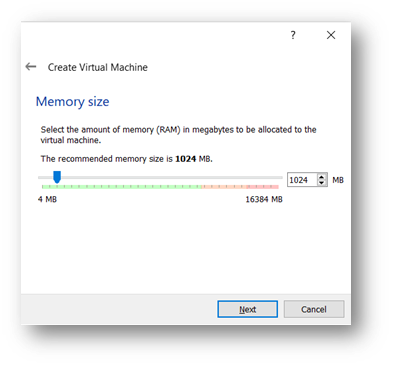
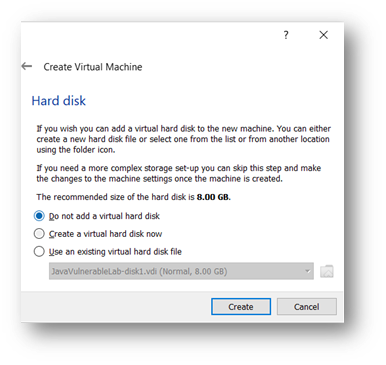
- Después de crear, espere a que su VM aparezca en su VM.
- Haga clic en Red, cambie la configuración del archivo adjunto a «Adaptador de puente».
- Expanda la configuración avanzada -> seleccione Tipo de adaptador a «PCnet-PCI II (Am79c970A)».
Nota: Mantenga la misma configuración de red en Linux para acceder a Kioptrix.
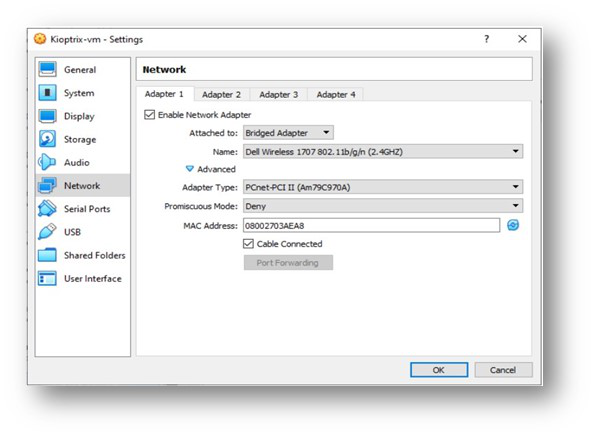
- Seleccione Almacenamiento ->Controlador: IDE-> Botón «Agregar disco duro»->»Elegir disco existente».->Busque y agregue el archivo de disco Kioptrix VMDK.
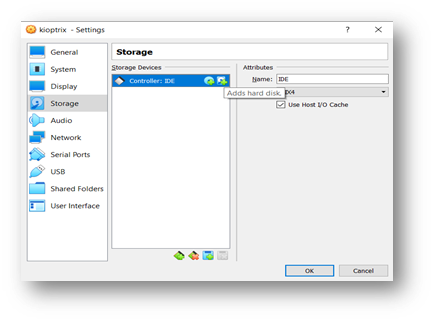
- Haga clic en Aceptar para guardar y luego cierre la configuración de la máquina virtual.
- A continuación se muestra la captura de pantalla de la máquina virtual Kioptrix recién creada.
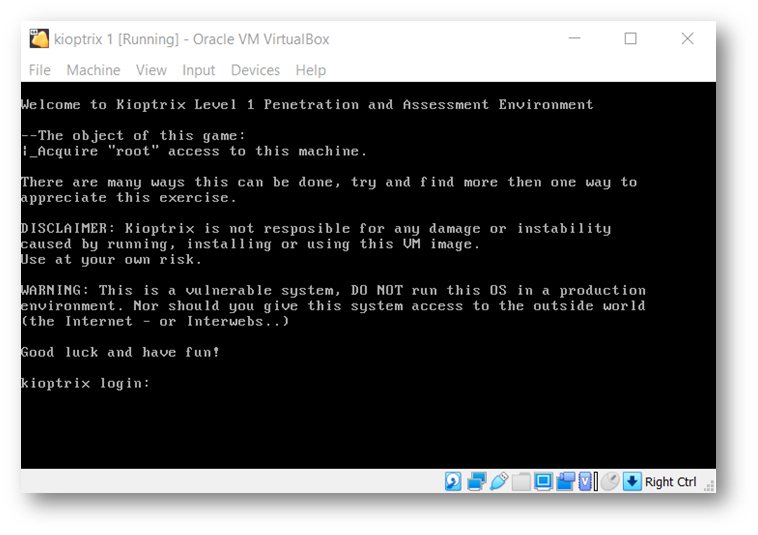
Publicación traducida automáticamente
Artículo escrito por priyampatel9911 y traducido por Barcelona Geeks. The original can be accessed here. Licence: CCBY-SA